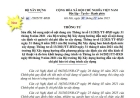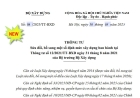2.13 Tính chi phí vận chuyển vật liệu theo cước địa phương
Chiết tính phần chi phí vận chuyển của vật liệu từ nơi mua đến chân công trình, thông qua giá cước vận chuyển quy định của bảng giá cước tại địa phương
Tính năng Tính chi phí vận chuyển cho Vật liệu xây dựng trên phần mềm DỰ TOÁN BNSC 2O2O giúp người dùng có thể chiết tính phần chi phí vận chuyển của vật liệu từ nơi mua đến chân công trình, thông qua giá cước vận chuyển quy định của bảng giá cước tại địa phương. Để thực hiện việc tính chi phí vận chuyển người dùng tiến hành theo các bước như sau:
Video hướng dẫn:
Các bước hướng dẫn:
- Đầu tiên bạn phải cho Hồ sơ chạy đến bảng “Giá trị vật tư” rồi bắt đầu tính chi phí vận chuyển cho vật liệu trong hạng mục công trình (H.1)
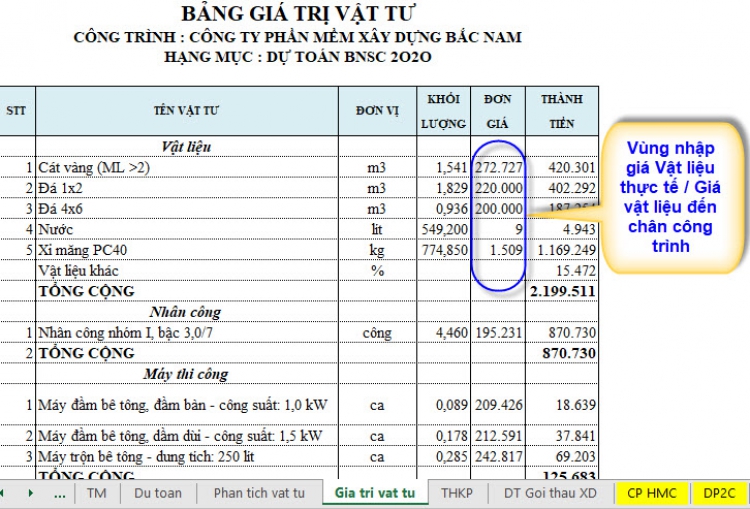
H.1 – Bảng Giá trị vật tư
- Để tính được vận chuyển theo Bảng cước, thì yêu cầu bộ dữ liệu đang mặc định trong “Cài đặt cơ sở dữ liệu” hay nói cách khác là tại địa phương mà công trình đặt phải có công bố bảng cước, Bạn tiến hành Click chuột vào “Cài đặt cơ sở dữ liệu” tại Tab Dự toán > Rồi vào Danh mục Cước vận chuyển để kiểm tra và chọn danh mục phù hợp.
Ví dụ: Đang mặc định dữ liệu VungTau_2019 > Danh mục Cước vận chuyển đang tham khảo Bảng cước theo Quyết định 937/QĐ-UBND ngày 17/04/2019 của UBND tỉnh Bà Rịa – Vũng Tàu công bố (H.2)
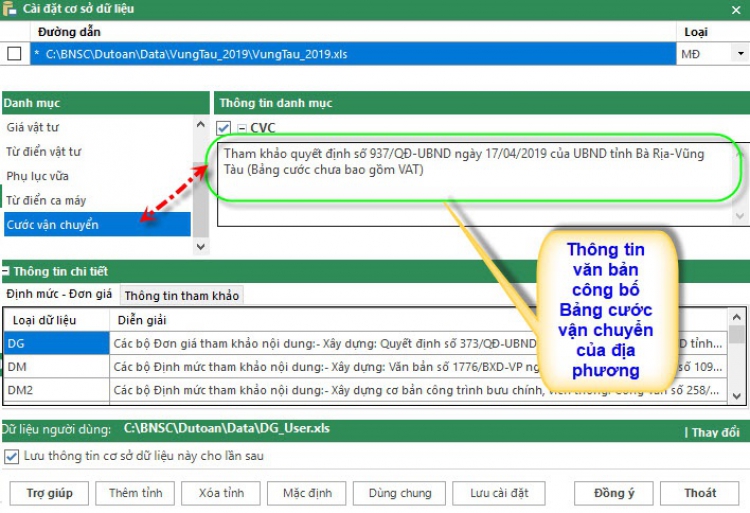
H.2 – Chọn danh mục Cước vận chuyển
Bước 1: Chiết Tính chi phí vận chuyển.
- Tại giao diện chính của Chương trình (Tab Dự toán) vào “CPVC theo cước địa phương” > Chọn Tính chi phí vận chuyển (H.3)
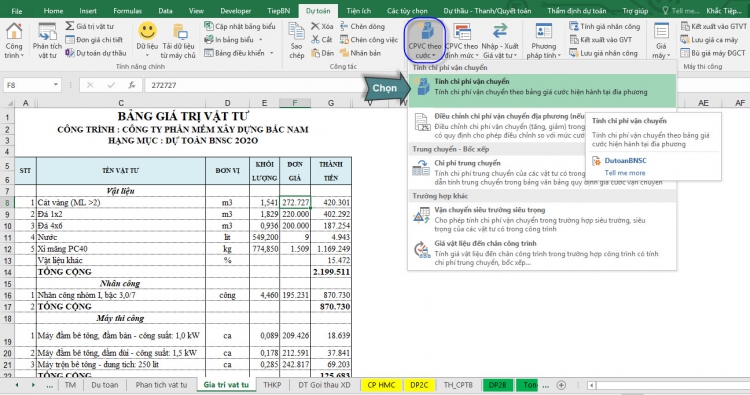
H.3 – Giao diện chọn tính Cước vận chuyển
- Sau khi chọn “Tính chi phí vận chuyển” > Xuất hiện giao diện “Bảng tính chi phí vận chuyển” như hình dưới (H.4). Tại đây bạn nhập các thông số (Nguồn mua; Phương tiện sử dụng; Cự ly; Loại đường; Cấp đường; Giá mua;…) > Để làm căn cứ cho Chương trình tự động chiết tính giá đến chân công trình.
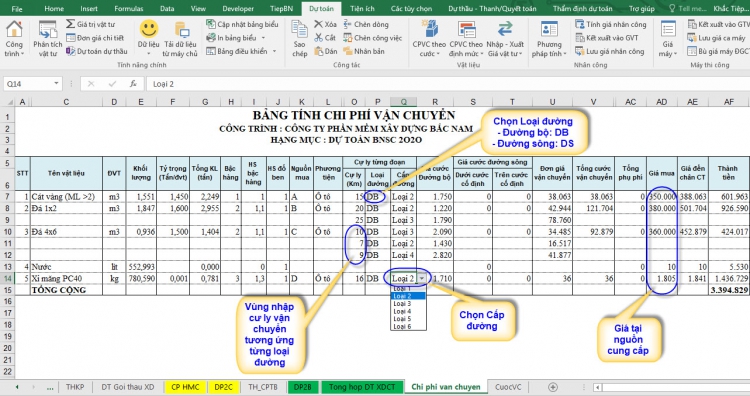
H.4 – Giao diện Bảng tính chi phí vận chuyển
Lưu ý: Riêng mục “Giá mua” Tùy vào cách nhập ở bảng nào để chọn cách kết xuất giá cho phù hợp cụ thể như sau:
+ Nếu giá tại bảng Giá trị vật tư trước khi tính vận chuyển đã nhập theo giá thực tế (giá mua) > Thì người dùng không cần nhập giá mua tại Bảng tính chi phí vận chuyển > Và khi kết xuất giá thì chọn cách Kết xuất vào bảng Tổng hợp kinh phí.
+ Nếu giá tại bảng Giá trị vật tư trước khi tính vận chuyển chưa được nhập theo giá thực tế (giá mua) > Thì người dùng tiến hành nhập giá mua tại thời điểm tính toán vào Bảng tính chi phí vận chuyển > Và khi kết xuất giá chọn cách Kết xuất vào bảng Giá trị vật tư.
- Tính tương tự đối với Đường sông: Đối với các địa phương có công bố bảng cước đường sông thì người dùng chỉ cần gõ chữ “DS” vào cột Loại đường > Và tiếp tục chọn Loại sông, cự ly vận chuyển để tính toán.
Bước 2: Kết xuất chi phí vận chuyển vào Hồ sơ công trình.
- Tại giao diện chính của Chương trình (Tab Dự toán) Vào “Nhập – Xuất giá vật tư” > Chọn “Kết xuất vận chuyển vào bảng giá trị vật tư” hoặc “Kết xuất chi phí vận chuyển vào THKP” (H.5)
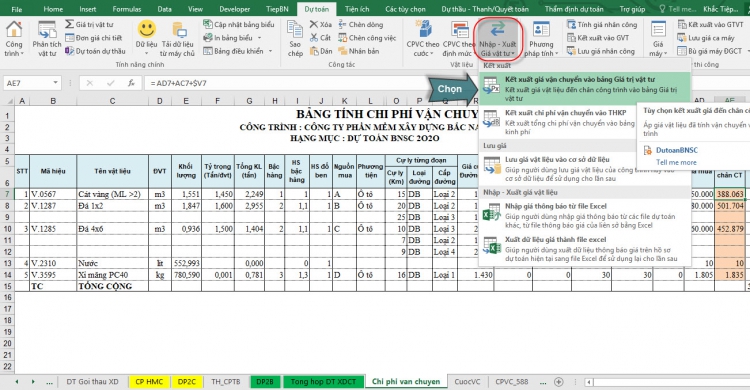
H.5 – Giao diện Kết xuất chi phí vận chuyển
- Ngoài ra người dùng có thể dùng lệnh Click chuột phải tại vị trí bất kỳ trên bảng tính vận chuyển > để chọn lệnh kết xuất (H.6)
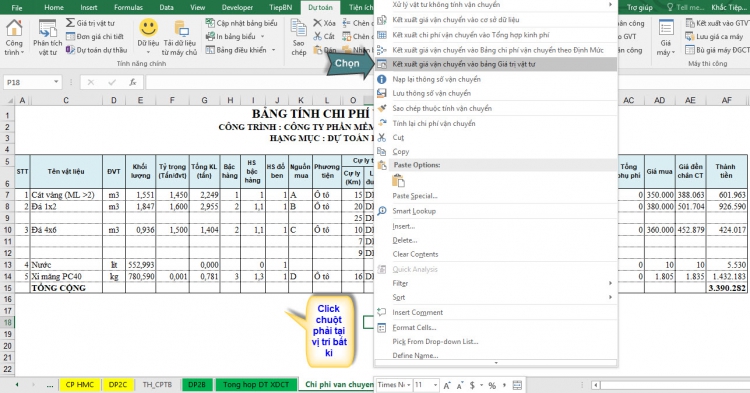
H.6 – Giao diện Kết xuất chi phí vận chuyển
♦ Trường hợp 1: Chọn Kết xuất chi phí vận chuyển vào bảng Giá trị vật tư
Sau khi chọn lệnh kết xuất > Xuất hiện hộp thoại Kết xuất giá vận chuyển > Bạn chọn “Chỉ phương pháp vận chuyển đang chọn” > Chọn Đồng ý (H.7)
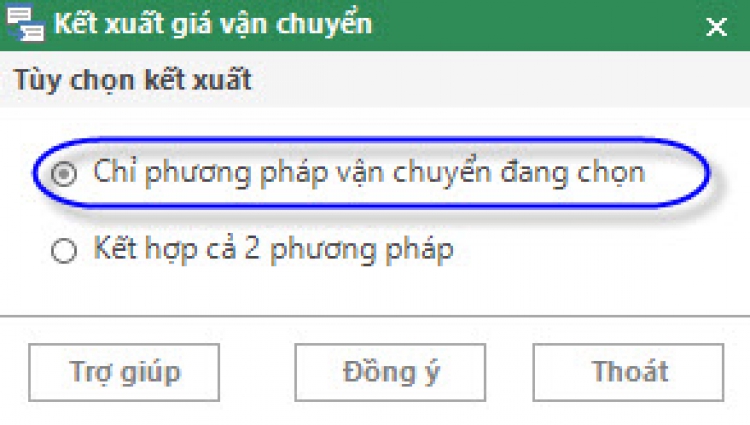
H.7 – Hộp thoại Kết xuất giá vận chuyển
=> Kết quả: Sau khi chọn kết xuất giá vận chuyển vào bảng giá trị vật tư => Giá vật liệu đến chân công trình (Giá mua+Chi phí vận chuyển) được kết xuất thay thế cho giá gốc ban đầu (8)
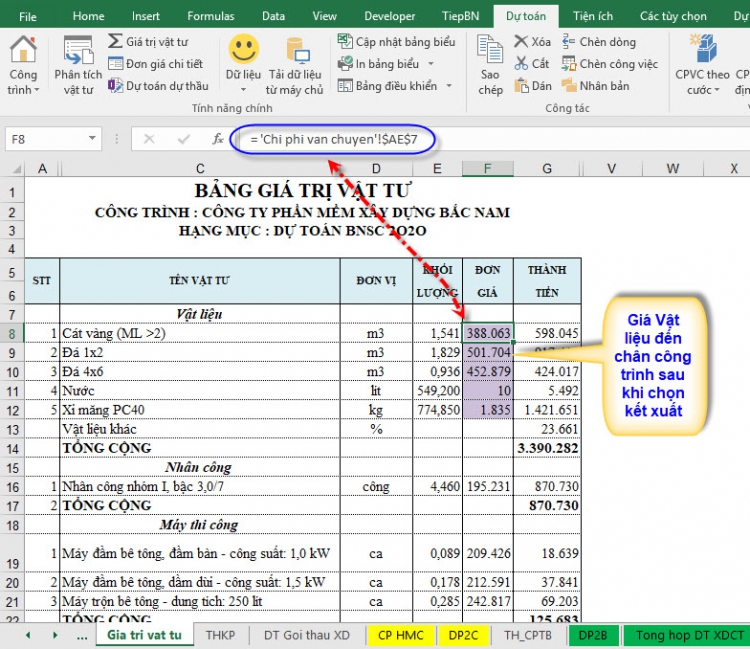
H.8 – Bảng giá trị vật tư sau khi chọn kết xuất
♦ Trường hợp 2: Chọn Kết xuất chi phí vận chuyển vào bảng THKP
Sau khi chọn lệnh kết xuất > Xuất hiện hộp thoại Kết xuất vận chuyển vào THKP, tại hộp thoại này sẻ có 2 lựa chọn để kết xuất và cho kết quả tương ứng khác nhau, bạn lựa chọn trường hợp cho phù hợp, cụ thể như sau:
+ Một là: Bạn chọn Giá vận chuyển chưa bao gồm giá mua > Rồi chọn Đồng ý (H.9)
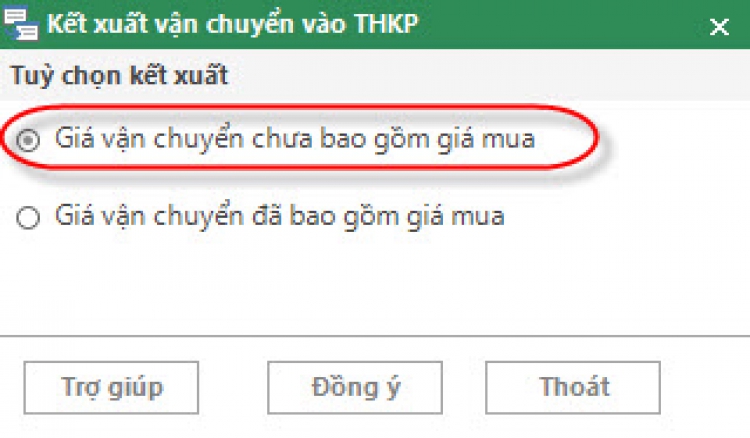
H.9 – Hộp thoại Kết xuất vận chuyển vào THKP
=> Kết quả: Tại bảng THKP tự động chèn thêm dòng Chi phí vận chuyển và Chi phí vật liệu được công thêm chi phí vận chuyển (H.10) (Lưu ý: Khi chọn cách tính này thì các bạn lưu ý Phần giá vật liệu [A1] được link từ bảng Giá trị vật tư nên việc nhập giá Thông báo/Mua phải được nhập ở bảng Giá trị vật tư)

H.10 – Bảng THKP sau khi chọn kết xuất
+ Hai là: Bạn chọn Giá vận chuyển đã bao gồm giá mua > Rồi chọn Đồng ý (H.11)
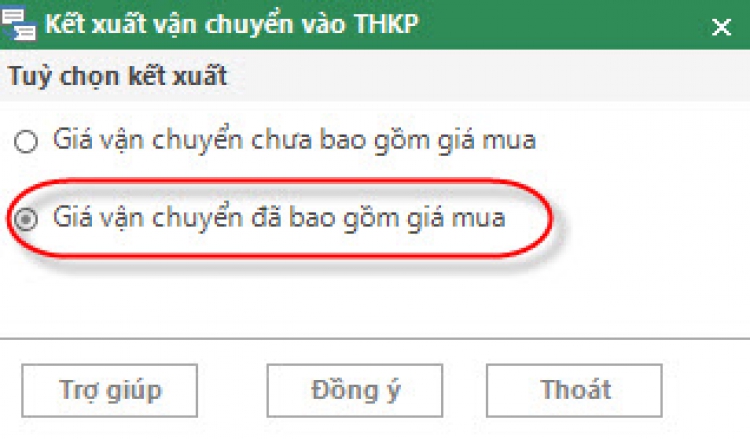
H.11 – Hộp thoại Kết xuất vận chuyển vào THKP
=> Kết quả: Tại bảng THKP Phần chi phí vật liệu được link từ bảng tính chi phí vận chuyển (Giá đã bao gồm giá mua +chi phí vận chuyển) (H.11) (Lưu ý: Khi chọn cách tính này thì các bạn lưu ý Phần giá vật liệu [VL] là giá đến chân công trình, được link từ bảng Chi phí vận chuyển nên phần giá Thông báo/Mua phải được nhập ở bảng Tính Chi phí vận chuyển)
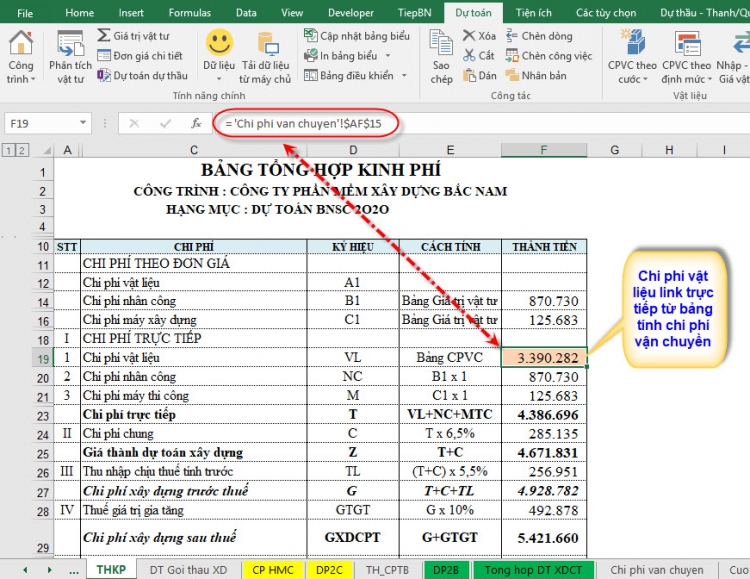
H.11 – Bảng THKP sau khi chọn kết xuất
![]() Mọi vướng mắc, góp ý quý Khách hàng liên hệ ngay Tel/Zalo: 0981.75.75.27 / 0948.75.75.27 Khắc Tiệp Bắc Nam để được hỗ trợ kịp thời và cung cấp mọi thông tin về DỰ TOÁN BNSC, nhận mức giá ưu đãi nhất khi Bạn có nhu cầu sử dụng phần mềm.
Mọi vướng mắc, góp ý quý Khách hàng liên hệ ngay Tel/Zalo: 0981.75.75.27 / 0948.75.75.27 Khắc Tiệp Bắc Nam để được hỗ trợ kịp thời và cung cấp mọi thông tin về DỰ TOÁN BNSC, nhận mức giá ưu đãi nhất khi Bạn có nhu cầu sử dụng phần mềm.
|
|
DỰ TOÁN BNSC
|